Er gaat niets boven een goede grafische weergave vangegevens. U kunt zitten en een zeer goed geformuleerde uitleg schrijven van wat een gegevensset vertegenwoordigt, maar als u geen mooie grafiek hebt om de algehele prestaties weer te geven, hebt u misschien tevergeefs geschreven. Wat desktop-apps betreft, heb je uitstekende opties zoals iWork voor Mac, Office Libre voor Linux en MS Office voor Windows. Dit zijn allemaal desktopoplossingen die kunnen worden gebruikt om geweldige grafieken voor documenten en presentaties te maken. Bij online publiceren is het presenteren van grafieken anders; u kunt een grafiek gebruiken die is gemaakt en geëxporteerd vanuit een desktop-app, of u kunt de vele online tools gebruiken die zijn gemaakt om betere grafieken aan een online publiek te presenteren. Hier zijn drie gratis tools die precies dat doen en worden geleverd met een insluitfunctie.
Google Spreadsheets
We gebruiken meestal Google Spreadsheets om of te bewerkenspreadsheets maken en niets meer, maar het heeft een grafiekfunctie en deze grafieken kunnen overal online worden ingesloten. Als u een online tool gaat gebruiken om grafieken te maken en in te sluiten, is Google Spreadsheets mogelijk een van de beste opties om uit te kiezen, omdat u een grafiek op elk gewenst moment kunt bijwerken en u uw Google Drive-ruimte heeft om zoveel mogelijk grafieken op te slaan en spreadsheets als u wilt. Niet veel tools hebben zo krachtige functies voor het bewerken en opmaken van gegevens als Google Documenten, dus dit is misschien wel de beste optie van de partij.

Ga naar Google Documenten
ChartBlocks
ChartBlocks is een online app met zowel gratis alspremium plannen, wat betekent dat het aantal gratis grafieken dat u ermee kunt maken beperkt is. Het mooie van deze app is dat hij een aantal werkelijk prachtige grafieken oplevert. U hebt de keuze uit vijf gangbare grafiektypen om uit te kiezen en veel sjablonen. U kunt uw eigen gegevens en naamgrafieken naar wens importeren.
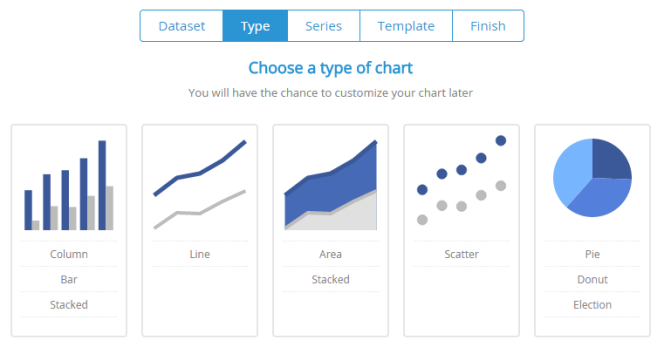
Dankzij de sjablonen hoeft u zich geen zorgen te makenover welke kleuren je moet gebruiken en de app heeft veel opties voor delen. De dimensies van een grafiek kunnen worden ingesteld op de pixel, u kunt er meer gegevens aan toevoegen, de kleuren aanpassen als u niet van een thema houdt, en nog veel meer. Waar Google Spredsheets u veel controle geeft over gegevens en hoe u deze kunt manipuleren, geeft ChartBlocks u veel controle over het uiterlijk van de grafiek.
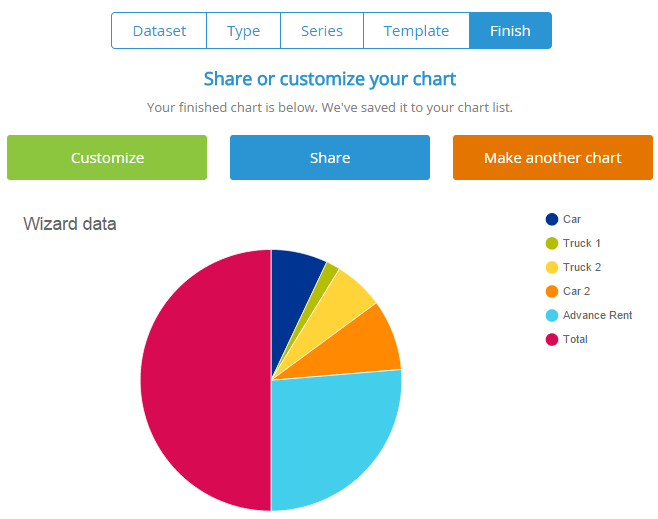
Bezoek ChartBlocks
Datawrapper
Datawrapper vereist zelfs geen aanmeldingeen grafiek maken en publiceren. De data-editor is niet de meest uitgebreide functie. U kunt gegevens plakken, maar het bewerken ervan zal waarschijnlijk wel knoeien met het begrip van de app voor afzonderlijke gegevenspunten. U moet uw gegevens correct opmaken voordat u deze in de app plakt. Met dat in gedachten vraag je je misschien af waarom deze app hier wordt vermeld.
Datawrapper is een geweldig hulpmiddel voor het publiceren van grafieken alsje citeert een studie. Hiermee kunt u niet alleen uw gegevenspunten en hoe deze worden weergegeven in een grafiek aanpassen en verschillende grafiektypen ondersteunen, maar kunt u ook de gegevensbron insluiten, een beschrijving toevoegen en zelfs een element in de grafiek markeren als u willen. Voor elke academische publicatie is deze app behoorlijk goed.
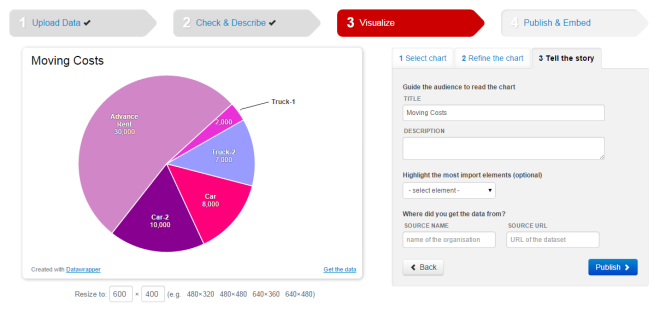
Bezoek Datawrapper
Bonus: Bekijk Vizualize.me als je een cv wilt maken dat een infographic van je carrière is.













Comments